Hirdetés
 Problémái vannak számítógéppel? A Microsoft Fix It szolgáltatás megkísérel javítani ezeket az Ön számára. Ha böngészte a Microsoft súgóoldalait, akkor valószínűleg számos „Javítás” programot látott, amelyekkel futtathatja a problémát, anélkül, hogy bonyolult hibaelhárítási folyamaton ment keresztül. Fedeztük fel a Fix It Center A Microsoft Fix It Center gyors, egyszerűsített hibaelhárítást kínál Olvass tovább a múltban, de most valóban teszteljük a Microsoft Fix It szolgáltatást.
Problémái vannak számítógéppel? A Microsoft Fix It szolgáltatás megkísérel javítani ezeket az Ön számára. Ha böngészte a Microsoft súgóoldalait, akkor valószínűleg számos „Javítás” programot látott, amelyekkel futtathatja a problémát, anélkül, hogy bonyolult hibaelhárítási folyamaton ment keresztül. Fedeztük fel a Fix It Center A Microsoft Fix It Center gyors, egyszerűsített hibaelhárítást kínál Olvass tovább a múltban, de most valóban teszteljük a Microsoft Fix It szolgáltatást.
A Microsoft Fix It Center asztali programja már nem érhető el a Windows 7 rendszerben, de a Microsoft üzemelteti egy weboldal, ahol böngészhet az összes Fix it-megoldással. Ezen az oldalon megtalálhatja a javítást, amely remélhetőleg megoldja a problémát és futtatja azt. Találhat olyan javító programokat is, amelyekre az Ön számára javasolt, amikor a Microsoft webhelyének másutt keres. Például vannak javítás parancsfájlok az Internet Explorer beállításainak javításához, a Windows biztonsági beállításainak javításához és így tovább. Megtudjuk, hogy a Microsoft Fix It szkriptek valóban alkalmasak-e a számítógépes problémák kijavítására, vagy nem kellene ezekkel egyáltalán foglalkoznia.
Ezek javítják a munkáját Windows 7 A Windows 7: Végső útmutatóHa attól tart, hogy Vista vagy XP operációs rendszerről frissít, mert úgy érzi, hogy ez teljesen különbözik a megszokottól, akkor olvassa el ezt az új útmutatót. Olvass tovább , Windows Vista és még Windows XP.
Súgó, az USB-meghajtó nem működik!
Annak érdekében, hogy az első javítótesztünket kipróbálhassuk egy USB meghajtó javításával, amely nem működött:
- Helyezzen be egy USB meghajtót, és a DISKPART eszközzel törölje az összes partíciót, így használhatatlanná tegye, amíg újra meg nem osztja.
- Letiltotta az USB-meghajtó eszközt az Eszközkezelőben.
Ezután futtattuk a „Windows USB-problémák automatikus diagnosztizálása és kijavítása” parancsot USB meghajtó 7 olyan USB-kártya használata, amelyről még nem tudottAz USB-meghajtókkal fájlokat szállított a számítógépek között, és biztonsági másolatot készített a fájlokról, de még sok más is lehetséges az USB-meghajtón. Olvass tovább egészül ki. Ez a javítás nem találta a problémát, csak azt javasolta, hogy a Windows Update használatával telepítsük az USB illesztőprogramokat.

Az igazságosság kedvéért maga a Windows Explorer felszólít bennünket az USB-meghajtó ossza meg újra - tehát az egyetlen igazi probléma az, hogy maga az USB-meghajtó le van tiltva az eszközkezelőben.
A Fix It szolgáltatásnak egy újabb esélyt adott a probléma megoldására a „Hardver eszközök nem működnek vagy nem észlelhetők a Windows rendszerben” futtatásával. Ez a javítás megtalálta a problémát.
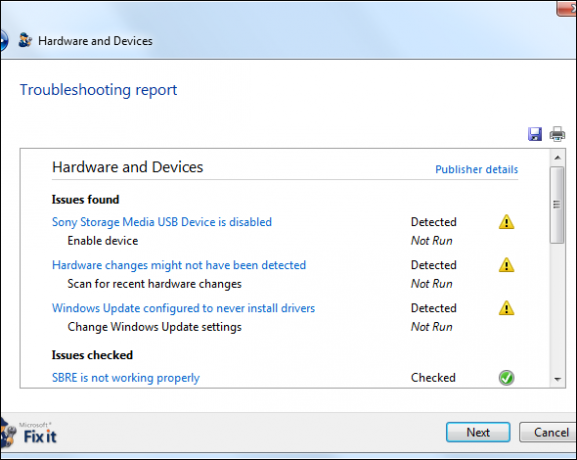
A két javítószerkezet együtt találta meg a problémát, de kissé túl finom szemcsék. Hogyan lehet a felhasználónak tudni, hogy az USB-eszköz nem működik USB-probléma miatt, vagy nem működik-e hardver-eszköz probléma miatt? Majdnem tudnia kell, mi a gond a megfelelő javítás kiválasztásában - és ha tudta volna, akkor nem lesz szüksége a javítás szolgáltatásra. Egy, az összes kapcsolódó problémán átfutó javítás jobban működne.
Az Internet Explorer problémáinak kijavítása
A Javítás szolgáltatás nem tudja ellenőrizni a többi böngészővel kapcsolatos problémákat, de az Internet Explorer használatával képes. Elméletileg beállíthatja az Internet Explorer beállításait az ajánlott beállításokra.
Ennek kipróbálására:
- Letiltotta a felbukkanó blokkolót.
- Letiltott védett mód.
- Állítsa a gyorsítótárat a lehető legalacsonyabb értékre.
- Állítson be egy érvénytelen proxyszervert, megakadályozva az IE csatlakozását a hálózathoz.
A Javítás szolgáltatás nem tette még érvénytelenné proxy szerver 2 hatékony módszer a régió által blokkolt videók elérésére VPN nélkülAz Egyesült Államokon kívüli internetfelhasználók nem férhetnek hozzá az amerikaiak számára elérhető streaming video- és zenetartalomhoz. Még az amerikaiaktól megfosztják a nemzetközi szolgáltatásokat, mint például a BBC iPlayer. Szembesülve ezzel ... Olvass tovább , nem sikerült csatlakozni a hálózathoz, és nem nyújtott segítséget a probléma megoldásában. Az Internet Explorer jóváhagyására azonban észrevette magát az érvénytelen proxyszervert, és javasolta, hogy tiltsa le.

A Fix It szolgáltatás észrevette az összes többi problémát, és felajánlotta, hogy orvosolja azokat. A hálózati problémák megoldására azonban ne hagyatkozzon a Fix It központra, még akkor is, ha azt idő előtt közvetlenül letöltötte a számítógépére.

Internetkapcsolat problémái
Megvizsgáltuk a Fix It szolgáltatás azon képességét, hogy segítsen megoldani az internetkapcsolat problémáit, de kihagytuk ez a rész - a fenti teszt alapján nem lenne képes kapcsolatba lépni az internettel és letölteni a megfelelőt adat. A Javítás szolgáltatás nem is kíséri a javítást Internetkapcsolat problémái Hálózati problémák? 7 diagnosztikai trükkök és egyszerű javításokA hálózati problémákat még mielőtt meg lehet oldani, diagnosztizálni kell. Ez a cikk hét egyszerű trükköt tartalmaz a hálózat rögzítéséhez. Olvass tovább ha nem tud csatlakozni az internethez. Itt kap egy hibás fokozatot, ami túl rossz, mivel ez nagyszerű lenne a Fix It eszközök számára.

A Windows védelme
A Microsoft egy Fix It eszközt kínál, amely a Windows biztonságosabbá tételét ígéri. Ennek kipróbálására:
- Letiltotta a Windows tűzfalat.
- Letiltott felhasználói fiókok ellenőrzése (UAC).
- Letiltott valós idejű védelem a Microsoft Security Essentials programban, telepítve víruskereső program Ingyenes antivírus-összehasonlítás: 5 népszerű választási lehetőség van lábujjakhozMi a legjobb ingyenes víruskereső? Ez az egyik leggyakoribb kérdés, amelyet a MakeUseOfnál kapunk. Az emberek védelemben akarnak lenni, de nem akarják, hogy évente díjat kelljen fizetniük vagy felhasználniuk ... Olvass tovább .
- Letiltva az új Windows frissítések keresése.
A Windows Akcióközpont sok ilyen változással panaszkodni kezdett, riasztva minket rájuk. Mi tovább mentünk és elindítottuk a „A Windows biztonsági beállításainak automatikus javítása a számítógép biztonságának megőrzése érdekében” javító eszközt.
A Javítás eszköz arra késztette minket, hogy engedélyezze újra UAC Hagyja abba a bosszantó UAC-utasításokat - Hogyan hozzunk létre felhasználói fiókok vezérlőlistáját [Windows]A Vista óta, mi, Windows felhasználók, csalódtak, hibákat szenvedtek, bosszantottak és fáradtak voltak a felhasználói fiókok ellenőrzése (UAC) azonnali figyelmeztetésére, hogy egy program indul, amelyet szándékosan indítunk. Persze, hogy javult, ... Olvass tovább és automatikus frissítések Miért kényszerít az alkalmazások frissítésre, és meg kellene hallgatnom? [Ablakok]Úgy tűnik, hogy a szoftverfrissítésekről szóló értesítések állandó kísérőként jelennek meg minden számítógépen. Minden alkalmazás rendszeresen frissíteni akarja, és értesítéseket küld minket, amíg át nem adjuk és frissítjük. Ezek az értesítések kényelmetlenek lehetnek, különösen ... Olvass tovább . Azt is észrevette, hogy antivírusunk „nem naprakész” - nem egy ideális üzenet, de legalább arra utal, hogy valami nincs rendben.
Egyáltalán nem vett észre a Windows tűzfallal kapcsolatos problémákat, annak ellenére, hogy le volt tiltva. Ez kiábrándító - úgy tűnik, hogy van egy másik javítás is, amely kezeli a Windows tűzfal problémáit, de képesnek kell lennünk a biztonsági javítás futtatására és az összes biztonsági probléma kijavítására. Ez ugyanaz a probléma, mint a fenti USB-n és a Hardver Javításánál. Logikailag össze kell őket csoportosítani, de a felhasználók kárára el kell választani őket.

Az ítélet
A Microsoft Fix It szolgáltatás nem tökéletes. Amellett, hogy nem kínál elegendő javítás parancsfájlt, nem elég erős a hálózati problémák kezeléséhez. Megoldotta azonban az általunk okozott sok problémát. Hitelére, ha a Javítás szolgáltatás nem sikerült - particionált USB-meghajtóval vagy érvénytelen proxyszerverrel - a Windows más részei észrevették a problémát, és riasztottak bennünket. Előfordulhat azonban, hogy a probléma azonosításához és kijavításához több kapcsolódó Fix It eszközt is futtatnia kell.
Ha legközelebb problémát tapasztal, futtasson egy javítás parancsfájlt, amelyet egy Microsoft támogatási webhelyen lát, vagy akár elinduljon a Fix It központba, és keressen egy segítséget? Ez természetesen nem árt. Javítás segít. Sajnos meglehetősen korlátozott abban, hogy mit tud tenni.
Bármi is legyen a problémája, valószínűleg jobb, ha használja a Windows 7 és a Windows rendszerben található hibaelhárító segédprogramokat Windows 8 A Windows 8 útmutatóEz a Windows 8 útmutató bemutatja a Windows 8 minden újdonságát, a táblagéphez hasonló kezdőképernyőtől az új "alkalmazás" koncepciótól az ismerős asztali üzemmódig. Olvass tovább , amely képes kezelni a hálózati csatlakozással és más nehezebb problémákkal kapcsolatos problémákat.
Hogy őszinte legyek, a Fix It segédprogramok béta tesztnek érzik magukat a Windows 7 rendszerben található hibaelhárítási eszközök számára. Ez szégyen, mivel a Windows Vista és a Windows XP felhasználók számára előnyös lenne, ha robusztusabb Fix It eszközök állnának rendelkezésre. Ezeket a Microsoft támogatási webhelyein továbbra is hirdetik, többek között a Windows 7 felhasználók számára.
Ha fut, futtasson egy Fix It eszközt, ha a Microsoft azt javasolja - nem árt, és csak segít. Sajnos, korlátozásaik és a rendelkezésre álló eszközök alacsony száma miatt valószínűleg jobb, ha másutt keres segítségre, mint hogy megoldja a problémákat a Microsoft Fix It szolgáltatással.
A múltban volt szerencséje a Fix It szolgáltatással, vagy nem tudta megoldani a problémáit? Hagy egy megjegyzést, és ossza meg tapasztalatait!
Chris Hoffman tech blogger és mindenre kiterjedő technológiai rabja, az oregoni Eugene-ben él.

